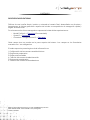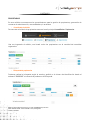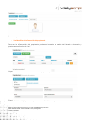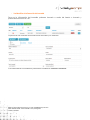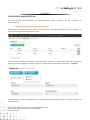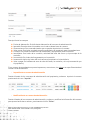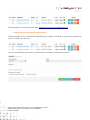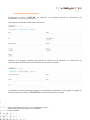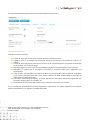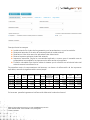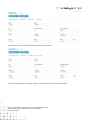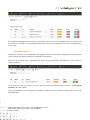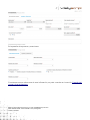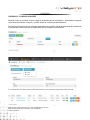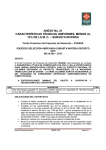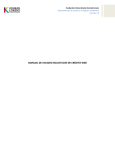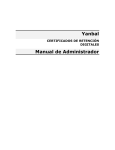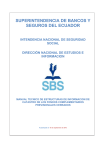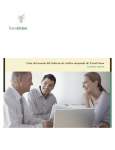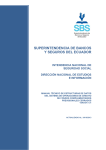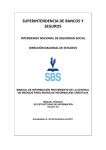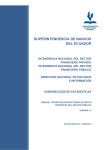Download MÓDULO DE INMOBILIARIA MANUAL DE USUARIO
Transcript
MÓDULO DE INMOBILIARIA MANUAL DE USUARIO FMU-013-001R1 Web site: http://dailyscript.com.co - E-mail: [email protected] Móvil: 316 240 41 83 - Carrera 16a # 11 - 25, San Agustín Ocaña, Colombia Fecha de elaboración, 2013-12-01 Derechos de autor © 2013 Dailyscript. Todos los derechos están reservados. La información de este documento no puede ser alterada o cambiada sin la autorización escrita por parte de Dailyscript. Este manual es suministrado exclusivamente con efectos informativos. Toda la información contenida en el mismo esta sujeta a cambios sin previo aviso. Dailyscript no es responsable de daño alguno, directo o indirecto, resultante del uso de este manual. Web site: http://dailyscript.com.co - E-mail: [email protected] Móvil: 316 240 41 83 - Carrera 16a # 11 - 25, San Agustín Ocaña, Colombia TABLA DE CONTENIDO CAPITULO 1 Presentación CAPITULO 2 Descripción del entorno CAPITULO 3 – Propietarios Accediendo al módulo de propietarios Buscando un propietario Agregando nuevo propietario Visualizando la información de un propietario CAPITULO 4 - Inmuebles Accediendo al módulo de inmuebles Buscando un inmueble Agregando un nuevo inmueble Visualizando la información de un inmueble CAPITULO 5 – Contratos de Administración Creación de un contrato Impresión de un contrato Modificación Finalización CAPITULO 6 - Arrendatarios Accediendo al módulo de arrendatarios Buscando un arrendatario Agregando un nuevo arrendatario Visualizando la información de un arrendatario CAPITULO 7 - Contratos de Arrendamiento Creación de un contrato Impresión de un contrato Modificación Finalización Notificación de desahucio o renovación Prórroga de contratos CAPITULO 8 - Arriendos y/o Mensualidades Carga automática y manual Impresión de Cuenta de Cobro Recargos y Descuentos Anulación Modificación Web site: http://dailyscript.com.co - E-mail: [email protected] Móvil: 316 240 41 83 - Carrera 16a # 11 - 25, San Agustín Ocaña, Colombia CAPITULO 1 PRESENTACIÓN Siinmob es un Sistema de Información en línea bajo la estructura SaaS (Software como servicio), capaz de controlar los procesos internos de las empresas del sector inmobiliario. Su arquitectura flexible y escalable permite atender las necesidades de cada uno de nuestro clientes. Con un diseño adaptable a la mayoría de dispositivos, haga de su empresa una sucursal móvil por medio de nuestra plataforma. En este módulo encontrará los procedimientos para la gestión de propietarios, arrendatarios, inmuebles, generación de contratos, mensualidades y/o arriendos. Web site: http://dailyscript.com.co - E-mail: [email protected] Móvil: 316 240 41 83 - Carrera 16a # 11 - 25, San Agustín Ocaña, Colombia CAPITULO 2 DESCRIPCIÓN DEL ENTORNO Disfruta de una interfaz limpia, intuitiva y orientada al usuario final; desarrollada con técnicas y herramientas de última generación capaces de brindar una experiencia de navegación rápida y segura al usuario final. Por el momento los únicos navegadores capaces de brindar dicha experiencia son: • • • Mozila Firefox 4+ > Descargar (Recomendado) Opera 10+ > Descargar Chromium / Google chrome 10+ > Descargar Cada campo tiene su nombre en la parte superior del mismo. Los campos en los formularios marcados con * son obligatorios. El orden respectivo para el registro de la información es: 1. Configuración de las cuentas contables básicas 2. Registro de propietarios 3. Registro de inmuebles 4. Creación del contrato de administración 5. Registro de arrendatarios 6. Creación del contrato de arrendamiento Web site: http://dailyscript.com.co - E-mail: [email protected] Móvil: 316 240 41 83 - Carrera 16a # 11 - 25, San Agustín Ocaña, Colombia CAPITULO 3 PROPIETARIOS En este módulo encontraremos los procedimientos para la gestión de propietarios, generación de contratos de administración, mensualidades y/o arriendos. • Accediendo al módulo Para acceder al módulo de propietarios vamos al menú principal Inmobiliaria > Propietarios. Una vez ingresado al módulo, nos listará todos los propietarios con la cantidad de inmuebles registrados. • Búsqueda de propietarios Podemos realizar la búsqueda según el nombre, apellido o el número de identificación desde el submenú "BUSCAR" e indicando el parámetro de Búsqueda. Web site: http://dailyscript.com.co - E-mail: [email protected] Móvil: 316 240 41 83 - Carrera 16a # 11 - 25, San Agustín Ocaña, Colombia • Creación de un nuevo propietario Presionando el botón "AGREGAR" del submenú nos permitirá ingresar la información del propietario en caso de que no exista. Ingresamos la información básica del propietario Pasamos a la segunda pestaña para registrar la información de ubicación. La información de ubicación debe ser diferente a la información del inmueble a arrendar. Si deseamos, podemos agregar la imagen o fotografía del propietario. Para agregar la imagen de Perfil presionamos el botón + FOTOGRAFIA y seleccionamos la foto a cargar. Web site: http://dailyscript.com.co - E-mail: [email protected] Móvil: 316 240 41 83 - Carrera 16a # 11 - 25, San Agustín Ocaña, Colombia Por último presionamos el botón GUARDAR • Ver/Modificar la información del propietario Para ver la información del propietario podemos buscarlo a través del listado o buscarlo y presionamos el botón de “ver” Al presionar nos mostrará la información del propietario y un submenú Si se desea editar el propietario se presiona en el submenú Propietario > Modificar Web site: http://dailyscript.com.co - E-mail: [email protected] Móvil: 316 240 41 83 - Carrera 16a # 11 - 25, San Agustín Ocaña, Colombia CAPITULO 4 INMUEBLES En este módulo encontraremos los procedimientos para la gestión de inmuebles, información de contratos de administración y arrendamiento, así como el seguimiento a los mismos. • Accediendo al módulo Para acceder al módulo de inmuebles vamos al menú principal Inmobiliaria > Inmuebles Una vez ingresado al módulo, nos listará todos los inmuebles con el nombre del propietario, inquilino y el estado del mismo. • Búsqueda de inmuebles Podemos realizar la búsqueda según el nombre o referencia, propietario o arrendatario desde el submenú "BUSCAR" e indicando el parámetro de Búsqueda. Web site: http://dailyscript.com.co - E-mail: [email protected] Móvil: 316 240 41 83 - Carrera 16a # 11 - 25, San Agustín Ocaña, Colombia • Creación de un nuevo inmueble Presionando el botón "AGREGAR" del submenú nos permitirá ingresar la información del inmueble en caso de que no exista. Ingresamos la información básica del inmueble: Nota: El número de escritura, nro de registro y la cédula catastral son necesarios para la impresión del contrato de administración y de arrendamiento. Seleccionamos los servicios públicos que pueda tener el inmueble: Si se desea también se puede agregar la fotografía de la fachada del inmueble: Web site: http://dailyscript.com.co - E-mail: [email protected] Móvil: 316 240 41 83 - Carrera 16a # 11 - 25, San Agustín Ocaña, Colombia • Ver/Modificar la información del inmueble Para ver la información del inmueble podemos buscarlo a través del listado o buscarlo y presionamos el botón de “ver” Al presionar nos mostrará la información del inmueble y un submenú Si se desea editar el inmueble se presiona en el submenú Inmueble > Modificar Web site: http://dailyscript.com.co - E-mail: [email protected] Móvil: 316 240 41 83 - Carrera 16a # 11 - 25, San Agustín Ocaña, Colombia CAPITULO 5 CONTRATOS DE ADMINISTRACIÓN En este módulo encontraremos los procedimientos para la gestión de los contratos de administración. • Creación de un nuevo contrato de administración Buscamos el propietario para acceder a la información del mismo desde el menú principal y lo seleccionamos presionando el botón “ver” Una vez seleccionado el propietario nos mostrará un submenú, el cual podemos ver la información de los contratos o agregar un nuevo contrato. En este caso presionaremos el enlace “+ Agregar”. Al presionar el enlace nos aparecerá el formulario para la realización de un nuevo contrato de administración. Web site: http://dailyscript.com.co - E-mail: [email protected] Móvil: 316 240 41 83 - Carrera 16a # 11 - 25, San Agustín Ocaña, Colombia Descripción de los campos: Fecha de elaboración: Es la fecha de elaboración del contrato de administración. Inmueble: Se selecciona el inmueble con el cual se desea hacer el contrato. Observaciones: Son notas adicionales que se pueden imprimir en el contrato. Valor canon: Es el valor acordado entre la inmobiliaria y el propietario para el arrendamiento. Comisión: Es la tasa acordada entre la inmobiliaria y el propietario para la comisión. Inmobiliaria: Es el valor de la comisión, calculada del valor del canon y el porcentaje de la comisión. ➔ Iva comisión: Es el valor del Iva generado por la comisión ➔ Iva asumido: Indica si el valor del iva lo asume el propietario o la inmobiliaria. ➔ Valor a pagar: Es la diferencia entre el valor del canon, la comisión y el iva (si es asumido por el propietario). ➔ ➔ ➔ ➔ ➔ ➔ Si un contrato de arrendamiento posee impuestos y retenciones, los valores se especifican desde el contrato de arrendamiento. • Impresión de un contrato de administración Desde el listado de los contratos de administración del propietario, podemos imprimir el contrato presionando el icono “Imprimir” • Modificación de un contrato de administración Desde el listado de los contratos de administración, podemos modificar la información del contrato para ajustar las fechas o valores , presionando el icono “Editar” Web site: http://dailyscript.com.co - E-mail: [email protected] Móvil: 316 240 41 83 - Carrera 16a # 11 - 25, San Agustín Ocaña, Colombia El procedimiento es el mismo que el de la creación del contrato de administración. • Finalización de un contrato de administración Desde el listado de los contratos de administración, podemos finalizar el contrato presionando el icono “Finalizar” de color rojo. Una vez confirmada la operación nos aparecerá un formulario para indicar el motivo. Web site: http://dailyscript.com.co - E-mail: [email protected] Móvil: 316 240 41 83 - Carrera 16a # 11 - 25, San Agustín Ocaña, Colombia CAPITULO 6 ARRENDATARIOS En este módulo encontraremos los procedimientos para la gestión de arrendatarios, generación de contratos de arrendamiento, mensualidades y/o arriendos. • Accediendo al módulo Para acceder al módulo de arrendatarios vamos al menú principal Inmobiliaria > Arrendatarios. Una vez ingresado al módulo, nos listará todos los arrendatarios registrados con la cantidad de inmuebles arrendados. • Búsqueda de arrendatarios Podemos realizar la búsqueda según el nombre, apellido o el número de identificación desde el submenú "BUSCAR" e indicando el parámetro de Búsqueda. Web site: http://dailyscript.com.co - E-mail: [email protected] Móvil: 316 240 41 83 - Carrera 16a # 11 - 25, San Agustín Ocaña, Colombia • Creación de un nuevo arrendatario Presionando el botón "AGREGAR" del submenú nos permitirá ingresar la información del arrendatario en caso de que no exista. Ingresamos la información básica del arrendatario Pasamos a la segunda pestaña para registrar la información de ubicación. La información de ubicación debe ser diferente a la información del inmueble a arrendar. Si deseamos, podemos agregar la imagen o fotografía del arrendatario. Para agregar la imagen de Perfil presionamos el botón + FOTOGRAFIA y seleccionamos la foto a cargar. Web site: http://dailyscript.com.co - E-mail: [email protected] Móvil: 316 240 41 83 - Carrera 16a # 11 - 25, San Agustín Ocaña, Colombia Por último presionamos el botón GUARDAR • Ver/Modificar la información del arrendatarios Para ver la información del arrendatario podemos buscarlo a través del listado o buscarlo y presionamos el botón de “ver” Al presionar nos mostrará la información del arrendatario y un submenú Si se desea editar el arrendatario se presiona en el submenú Arrendatario > Modificar Web site: http://dailyscript.com.co - E-mail: [email protected] Móvil: 316 240 41 83 - Carrera 16a # 11 - 25, San Agustín Ocaña, Colombia CAPITULO 7 CONTRATOS DE ARRENDAMIENTO • Creación de un nuevo contrato de arrendamiento Buscamos el arrendatario para acceder a la información del mismo desde el menú principal y lo seleccionamos presionando el botón “ver” Una vez seleccionado el arrendatario nos mostrará un submenú, el cual podemos ver la información de los contratos o agregar un nuevo contrato. En este caso presionaremos el enlace “+ Agregar”. Al presionar el enlace nos aparecerá el formulario para la realización de un nuevo contrato de arrendamiento. Web site: http://dailyscript.com.co - E-mail: [email protected] Móvil: 316 240 41 83 - Carrera 16a # 11 - 25, San Agustín Ocaña, Colombia En la primera pestaña ingresamos la información básica del contrato: Descripción de los campos: ➔ Fecha de inicio del contrato: Es la fecha de inicio real del contrato. ➔ Vigencia total: Es el tiempo (en meses) de duración del contrato. No puede ser mayor a 12 meses. ➔ Fecha de pago del primer arriendo: Es la fecha en la cual se empiezan a registrar los ariendos en el sistema, con el día del pago. ➔ Mes anticipado: Se selecciona si el arrendatario paga con mes anticipado o mes vencido. ➔ Inmueble: Se selecciona el inmueble a arrendar. El inmueble debe estar registrado con anterioridad. ➔ Valor: El valor del inmueble es el valor acordado con el propietario y la inmobiliaria, estipulado en el contrato da administración. Si se desea cambiar, se debe ajustar desde el contrato de administración del propietario) ➔ Descuento mensual: Si se desea, se puede generar un descuento mensual programado por concepto de gas, pago de contador etc. ➔ Observaciones: Son notas adicionales que se pueden imprimir en el contrato. Si un contrato de arrendamiento posee impuestos y retenciones, se deben especificar los valores para una liquidación y un manejo contable adecuado. Web site: http://dailyscript.com.co - E-mail: [email protected] Móvil: 316 240 41 83 - Carrera 16a # 11 - 25, San Agustín Ocaña, Colombia Descripción de los campos: Iva del arriendo: Es el valor del iva generado por el arrendamiento, no por la comisión. Reteiva del arriendo: Es el valor del reteiva aplicado al iva del arriendo. Retefuente: Valor de la retención aplicada al valor del arriendo. Reteica: Impuesto aplicado al valor del arriendo. Impuestos asumidos: Según la normatividad aplicada, a menos que el inmueble sea de propiedad de la inmobiliaria, los impuestos los debe asumir el propietario. ➔ Comisión calculable: Esta opción indica al sistema que la comisión se calcula del valor del arriendo menos la retefuente o no. ➔ ➔ ➔ ➔ ➔ Para analizar mejor el comportamiento del sistema, con base a la información de los impuestos aplicables, veremos la siguiente tabla como ejemplo: Arriendo Iva 16% Reteiva 10% Retefuente 2% Reteica Comisión Asume Descontando Retefuente Comisión 10% Iva 16% Ttotal Arrendatario Total Propietario 500,000 80,000 0 0 0 PROP NO 50,000 8,000 580,000 522,000 500,000 80,000 0 10,000 0 PROP NO 50,000 8,000 570,000 512,000 500,000 80,000 0 10,000 0 PROP SI 49,000 7,840 570,000 513,160 500,000 80,000 8,000 10,000 0 PROP NO 50,000 8,000 562,000 504,000 En la tercera pestaña ingresamos la información básica del codeudor número 1: Web site: http://dailyscript.com.co - E-mail: [email protected] Móvil: 316 240 41 83 - Carrera 16a # 11 - 25, San Agustín Ocaña, Colombia Ingresamos la información básica del segundo arrendatario: Por último se se desea, se puede cargar la información de la solicitud escaneada: Web site: http://dailyscript.com.co - E-mail: [email protected] Móvil: 316 240 41 83 - Carrera 16a # 11 - 25, San Agustín Ocaña, Colombia Una vez diligenciado el contrato de arrendamiento, el sistema generará y causará contablemente el primer arriendo, con la fecha de pago establecida anteriormente. • Impresión de un contrato de arrendamiento Desde el listado de los contratos de arrendamientos, podemos imprimir el contrato presionando el icono “Imprimir” • Modificación de un contrato de arrendamiento Desde el listado de los contratos de arrendamientos, podemos modificar la información del contrato para ajustar las fechas, valores, impuestos o la información de los codeudores, presionando el icono “Editar” El procedimiento es el mismo que el de la creación del contrato de arrendamiento. Web site: http://dailyscript.com.co - E-mail: [email protected] Móvil: 316 240 41 83 - Carrera 16a # 11 - 25, San Agustín Ocaña, Colombia Observaciones: La edición de un contrato de arrendamiento se verá reflejado en la próxima mensualidad a cargar, a menos de que el sistema no las haya cargado anteriormente. • Finalización de un contrato de arrendamiento Para finalizar o cancelar un contrato, nos ubicamos en el listado de contratos de arrendamiento del arrendatario: Presionamos el botón “Finalizar contrato” (de color rojo) Se ingresa el motivo o descripción de la finalización o cancelación y se presiona el botón “GUARDAR”. Una vez finalizado o cancelado el contrato el sistema no cargará mas arriendos para el arrendatario y el inmueble quedará a disposición para otro contrato de arrendamiento. • Notificación de desahucio y/o renovación Según la normatividad establecida, es necesario notificar al arrendatario el desahucio o desocupe del inmueble así como la renovación del mismo con su respectivo valor. Para este caso cada vez que un usuario inicia sesión, el sistema mostrará una notificación de los inmuebles a notificar dentro de los próximos 100 días o 3 meses. Para ver las notificaciones, ingresamos al panel principal llamado “Dashboard” y en la sección “Notificaciones” Web site: http://dailyscript.com.co - E-mail: [email protected] Móvil: 316 240 41 83 - Carrera 16a # 11 - 25, San Agustín Ocaña, Colombia En el listado de ejemplo, encontramos 3 inmuebles cuyo contrato de arrendamiento vence dentro de los próximos 100 días, lo cual podemos enviar una carta de renovación (botón azul) o de desahucio ) botón rojo). • Prórroga del contrato Cuando un contrato de arrendamiento ha llegado al límite de la vigencia registrada, será mostrado como notificación para renovación o finalización del mismo. Para ver las notificaciones, ingresamos al panel principal llamado “Dashboard” y en la sección “Renovaciones” Si se desea renovar el contrato por otro periodo adicional, presionamos el botón “ Prórroga del contrato” (de color verde). Una vez presionado nos cargará un formulario similar al de la creación/edición del contrato de arrendamiento: Web site: http://dailyscript.com.co - E-mail: [email protected] Móvil: 316 240 41 83 - Carrera 16a # 11 - 25, San Agustín Ocaña, Colombia En la pestaña de impuestos y retenciones Si se desea conocer más acerca de esta información, se pude consultar en la sección Creación del contrato de arrendamiento Web site: http://dailyscript.com.co - E-mail: [email protected] Móvil: 316 240 41 83 - Carrera 16a # 11 - 25, San Agustín Ocaña, Colombia CAPITULO 8 ARRIENDOS Y/O MENSUALIDADES Siinmob posee un sistema de auto-carga de arriendos para el propietario y arrendatario integrado con el sistema contable, siempre y cuando exista un contrato de arrendamiento. Para ver la información de los arriendos generados y su gestión. Desde la búsqueda de propietarios o arrendatarios seleccionamos a la persona a la cual veremos la información: Una vez seleccionado vamos al submenú CONTRATOS: A continuación nos aparecerá la información de los contratos de la persona seleccionada Web site: http://dailyscript.com.co - E-mail: [email protected] Móvil: 316 240 41 83 - Carrera 16a # 11 - 25, San Agustín Ocaña, Colombia Según sea el mueble arrendado, damos click el ícono “Ver mensualidades” del listado de contratos, para ver la información respectiva de los arriendos generados. Con este ejemplo vemos que se han cargado 3 arriendos y que se encuentran en mora. Nos aparecerá el valor de los intereses causados (si está activado el recargo por mora), los recargos y/o descuentos aplicados, los abonos o pagos generados y el saldo para cada mes causado. Cada mes generado, se enlaza con una nota contable automática llamada “NA”, el cual se encarga de causar contablemente los valores respectivos para el propietario, arrendatario y a la inmobiliaria. • Carga automática o manual El sistema se encarga de cargar de manera automática los arriendos correspondientes al mes actual, para los inmuebles que tengan un contrato de arrendamiento. Si la fecha de pago son antes de los 15, el sistema los cargará el día 1 de cada mes o si la fecha de pago es después e los 15, el sistema los cargará el día 15 de cada mes. En caso de que un arrendatario pague antes de que se cause un arriendo y el sistema no lo ha cargado, presionamos el botón + ARRIENDO del submenú. También se dispone de una opción para cargar los arriendos anteriores a la fecha de activación del servicio de nuestra plataforma. • Generación de cuenta de cobro o estado de cuenta Como medida de cobro, el sistema posee un generador de estado de cuenta o cuenta de cobro para los arriendos que se encuentran en mora desde la información del contrato. Para imprimir una cuenta de cobro presionamos el botón “Cuenta de cobro” del submenú. El sistema generará un archivo en formato PDF indicando la siguiente información: Web site: http://dailyscript.com.co - E-mail: [email protected] Móvil: 316 240 41 83 - Carrera 16a # 11 - 25, San Agustín Ocaña, Colombia • Recargos y descuentos a los arriendos Si un arriendo no se ha pagado en su totalidad o no tiene abonos realizados, es posible aplicar un recargo y/o descuento. Para aplicar un recargo y/o descuento, damos click en el ícono “+” del listado de arriendos Nos aparecerá el siguiente formulario: Web site: http://dailyscript.com.co - E-mail: [email protected] Móvil: 316 240 41 83 - Carrera 16a # 11 - 25, San Agustín Ocaña, Colombia Allí especificamos si es un recargo o descuento, el valor aplicable y el motivo o descripción del mismo. Nota: Cuando se aplica un descuento y/o recargo a un arrendatario, se verá reflejado al propietario al siguiente mes generado. • Anulación de un arriendo Ya sea por error en la liquidación, o porque se finalizó después de tiempo el contrato y el sistema había causado un arriendo, es posible anularlo presionando el ícono “Anular mensualidad” de color rojo. Una vez presionado el botón y confirmado la acción nos aparecerá el siguiente formulario, donde especificaremos el motivo de la anulación. Por último se presiona “GUARDAR”. Web site: http://dailyscript.com.co - E-mail: [email protected] Móvil: 316 240 41 83 - Carrera 16a # 11 - 25, San Agustín Ocaña, Colombia Nota: Al anular un arriendo se anulará automáticamente tanto al propietario como arrendatario y los movimientos contables causados. • Anulación de un arriendo Si por error en la información de la fecha del pago o por ajustes en el valor del arriendo es necesario ajustar la mensualidad, presionamos el botón “Editar” (color naranja) del listado de las mismas. Web site: http://dailyscript.com.co - E-mail: [email protected] Móvil: 316 240 41 83 - Carrera 16a # 11 - 25, San Agustín Ocaña, Colombia De esta manera podemos cambiar la fecha de pago y/o el valor del arriendo. Nota: Al editar la fecha y/o valor del arriendo, solo afectará a la mensualidad seleccionada, de tal manera que si se ajusta por parte del arrendatario, la del propietario quedará sin ajuste alguno o viceversa. Advertencia: Al editar el valor del arriendo es necesario ajustar los valores de los movimientos contables causados en la nota automática “NA”, pues el cambio del valor afectará tanto a la CxC del arrendatario como a la CxP del propietario. Web site: http://dailyscript.com.co - E-mail: [email protected] Móvil: 316 240 41 83 - Carrera 16a # 11 - 25, San Agustín Ocaña, Colombia